Hur man får tillgång till och läser Naver på engelska
Hur kan jag läsa Naver på engelska? Naver är en populär koreansk webbplats som erbjuder en mängd olika typer av innehåll, bland annat spel, allmän …
Läs artikel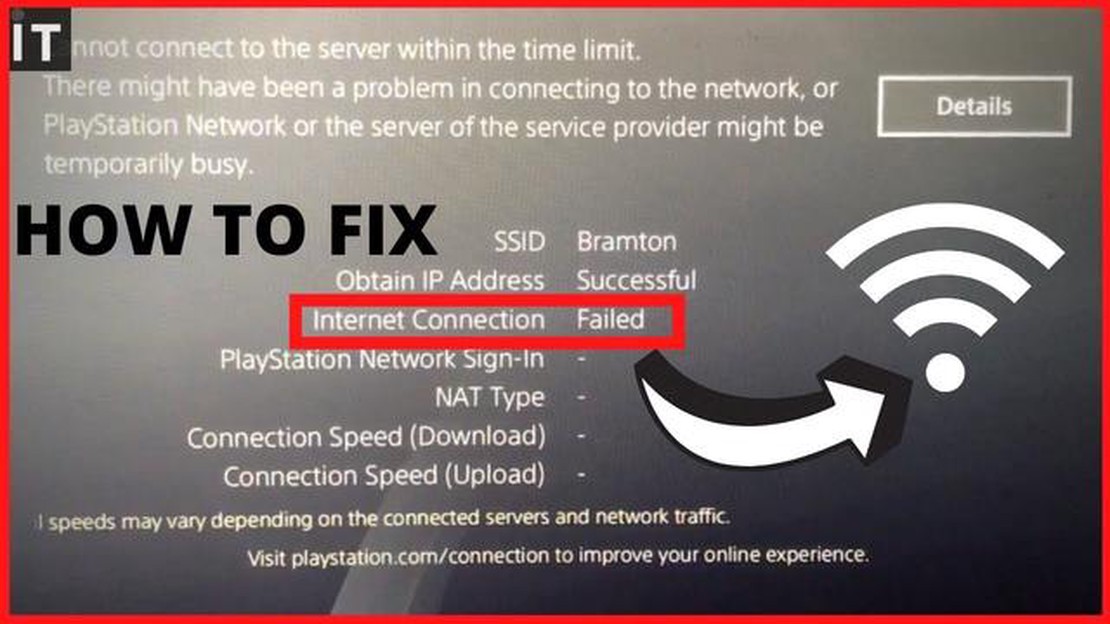
Om du är en spelare som förlitar dig på PlayStation Network (PSN) för onlinespel och mediastreaming kan det vara frustrerande och störande att stöta på anslutningsproblem. Tack och lov finns det flera vanliga lösningar som kan hjälpa dig att lösa dessa problem och återgå till att njuta av din spelupplevelse.
Ett av de första stegen du kan ta är att kontrollera din nätverksanslutning. Kontrollera att konsolen är ansluten till internet och att nätverksinställningarna är korrekt konfigurerade. Det kan också vara bra att starta om ditt modem eller din router för att uppdatera anslutningen. Du kan också försöka ansluta konsolen direkt till modemet med en Ethernet-kabel för att säkerställa en stabil och tillförlitlig anslutning.
En annan möjlig lösning är att uppdatera konsolens inbyggda programvara. PlayStation släpper regelbundet uppdateringar som innehåller buggfixar och förbättringar, vilket kan hjälpa till att lösa anslutningsproblem. Sök efter tillgängliga uppdateringar och installera dem för att se till att konsolen kör den senaste programvaran.
Om uppdateringen av den fasta programvaran inte löser problemet kan du försöka återställa konsolens nätverksinställningar. Detta rensar alla sparade nätverkskonfigurationer och gör att du kan börja om från början. Tänk på att du måste ange din nätverksinformation igen, t.ex. ditt Wi-Fi-lösenord, efter att du har återställt inställningarna.
Om ingen av dessa lösningar fungerar kan det vara värt att kontakta din internetleverantör (ISP) för hjälp. De kan utföra ett linjetest och kontrollera om det finns några problem på deras sida som kan påverka din anslutning. De kanske också kan tillhandahålla ytterligare felsökningssteg som är specifika för din nätverksinställning.
Sammanfattningsvis kan det vara frustrerande att stöta på anslutningsproblem med PSN, men det finns flera vanliga lösningar som du kan prova. Genom att kontrollera din nätverksanslutning, uppdatera konsolens fasta programvara, återställa dina nätverksinställningar och kontakta din internetleverantör för hjälp kan du lösa många av dessa problem och återgå till att njuta av din spelupplevelse.
Om du upplever anslutningsproblem med ditt PSN (PlayStation Network) när du försöker spela spel online eller komma åt onlinefunktioner finns det flera vanliga lösningar som du kan prova för att lösa problemet.
Om du upplever anslutningsproblem med PlayStation Network (PSN) finns det flera felsökningssteg som du kan vidta för att identifiera och lösa problemet. Dessa steg kan hjälpa dig att säkerställa en stabil och pålitlig anslutning till PSN, så att du kan spela online, komma åt PlayStation Store och interagera med andra PSN-funktioner.
1. Kontrollera din internetanslutning: Kontrollera att din internetanslutning fungerar som den ska. Kontrollera att routern är ansluten och att andra enheter kan komma åt internet. Du kan också prova att starta om routern eller ansluta PlayStation-konsolen direkt till modemet för att eliminera eventuella problem med nätverksinställningen.
2. Testa din anslutning: Använd den inbyggda testfunktionen för nätverksanslutning på din PlayStation-konsol för att bedöma kvaliteten på din anslutning. Testet kan hjälpa dig att identifiera eventuella problem med nätverkshastigheten, NAT-typen eller IP-adressen. Vi rekommenderar att du har en NAT typ 2 eller öppen NAT för bästa spelupplevelse.
3. Kontrollera PSN: Besök den officiella PlayStation-webbplatsen eller kolla onlineforum för att se om det finns några kända problem eller underhållsperioder som påverkar PSN. Ibland kan PSN drabbas av tillfälliga avbrott eller serverunderhåll som kan störa din anslutning. I sådana fall måste du vänta på att Sony löser problemet.
4. Uppdatera din PlayStation-konsol: Se till att konsolens programvara är uppdaterad. Sony släpper regelbundet systemuppdateringar som innehåller buggfixar och förbättringar, inklusive förbättringar av nätverksanslutningen. Om du håller din konsol uppdaterad kan du åtgärda kända problem och förbättra din PSN-anslutning.
5. Justera routerns inställningar: Om du upplever specifika anslutningsproblem, t.ex. frekventa frånkopplingar eller långsamma hastigheter, kan du försöka justera routerns inställningar. Det kan handla om att aktivera UPnP (Universal Plug and Play), öppna specifika portar för PSN eller använda en trådbunden anslutning istället för Wi-Fi.
6. Kontakta din internetleverantör (ISP): Om du har uttömt alla felsökningsalternativ och fortfarande har problem med PSN-anslutningen kan det vara värt att kontakta din internetleverantör för hjälp. De kan hjälpa till att diagnostisera och åtgärda eventuella underliggande nätverksproblem som kan påverka din anslutning till PSN.
Genom att följa dessa felsökningssteg kan du öka chanserna att lösa PSN-anslutningsproblem och njuta av en smidig onlinespelupplevelse på din PlayStation-konsol.
Om du upplever anslutningsproblem med ditt PlayStation Network (PSN) finns det flera steg du kan ta för att försöka lösa problemet. Dessa steg kan hjälpa till att lösa vanliga anslutningsproblem och få dig tillbaka online för att njuta av dina favoritspel.
Läs också: Att knäcka koden: Lås upp getternas kassaskåp i PAYDAY 2
1. Kontrollera din internetanslutning: Innan du felsöker din PSN-anslutning bör du kontrollera att din internetanslutning är stabil. Kontrollera om andra enheter i hemmet kan ansluta till internet utan problem. Om det finns några problem med din internetanslutning ska du först lösa dem.
2. Starta om din nätverksutrustning: Ibland kan du lösa anslutningsproblem genom att helt enkelt starta om ditt modem och din router. Stäng av modemet och routern, vänta i ca 30 sekunder och slå sedan på dem igen. Detta kan hjälpa till att uppdatera nätverksanslutningen och lösa eventuella tillfälliga problem.
Läs också: Är Cod 2 bakåtkompatibel? - Senaste uppdateringarna om kompatibilitet
3. Använd en trådbunden anslutning: Om du använder en trådlös anslutning kan du prova att ansluta PlayStation-konsolen direkt till routern med en Ethernet-kabel. Det kan ge en mer stabil och konsekvent anslutning, särskilt om du upplever fördröjningar eller långsamma nedladdningshastigheter.
4. Kontrollera PSN-serverns status: Besök den officiella statussidan för PlayStation Network för att kontrollera om det finns några kända problem eller underhållsaktiviteter som påverkar PSN-servrarna. Om det finns några problem på deras sida kan du behöva vänta på att de ska lösas innan du kan ansluta.
5. Uppdatera konsolens programvara: Se till att PlayStation-konsolen kör den senaste programvaran. Sök efter tillgängliga systemuppdateringar och installera dem vid behov. Föråldrad programvara kan ibland orsaka kompatibilitetsproblem och hindra dig från att ansluta till PSN.
6. Inaktivera brandvägg eller antivirusprogram: Om du har aktiverat en brandvägg eller ett antivirusprogram i nätverket eller konsolen kan du försöka inaktivera dem tillfälligt och kontrollera om det hjälper. Ibland kan dessa säkerhetsåtgärder blockera de anslutningar som krävs för att PSN ska fungera korrekt.
7. Kontakta din internetleverantör: Om du har provat alla ovanstående steg och fortfarande har problem med anslutningen kan du kontakta din internetleverantör för ytterligare hjälp. De kan hjälpa dig att felsöka eventuella problem med din internetanslutning som kan påverka din förmåga att ansluta till PSN.
Genom att följa dessa steg kan du öka dina chanser att lösa PSN-anslutningsproblem och komma tillbaka till spelandet utan några avbrott.
Om du upplever PSN-nätverksanslutningsfel när du försöker ansluta till PlayStation Network kan det vara frustrerande och hindra dig från att njuta av din onlinespelupplevelse. Som tur är finns det flera vanliga lösningar som kan hjälpa till att lösa problemen och få dig online igen.
1. Kontrollera din internetanslutning: Se till att din internetanslutning är stabil och fungerar korrekt. Det kan du göra genom att testa anslutningen med en annan enhet eller starta om routern. Kontrollera också att PlayStation-konsolen är ansluten till internet via en trådbunden eller trådlös anslutning.
2. Starta om konsolen: Ibland kan en enkel omstart lösa problem med nätverksanslutningen. Försök att stänga av PlayStation-konsolen, koppla ur den från strömkällan, vänta några minuter och sedan koppla in den igen. Detta kan hjälpa till att uppdatera nätverksinställningarna och lösa eventuella tillfälliga problem.
3. Uppdatera konsolens programvara: Se till att PlayStation-konsolen kör den senaste programvaruversionen. Utvecklare släpper ofta uppdateringar som innehåller korrigeringar för problem med nätverksanslutningen. Sök efter tillgängliga uppdateringar i konsolens systeminställningar och installera dem vid behov.
4. Inaktivera och återaktivera din internetanslutning: Gå till nätverksinställningarna på din PlayStation-konsol och inaktivera din internetanslutning. Aktivera den igen efter några sekunder och kontrollera om nätverksanslutningsfelen har lösts. Detta kan ibland hjälpa till att återställa eventuella problem med nätverksinställningarna.
5. Kontakta PlayStation-support: Om ingen av ovanstående lösningar fungerar rekommenderar vi att du kontaktar PlayStation-support för ytterligare hjälp. De kan tillhandahålla specifika felsökningssteg baserat på din konsolmodell och nätverksinställning och hjälpa dig att lösa anslutningsfelen.
Genom att följa dessa vanliga lösningar kan du effektivt lösa PSN-nätverksanslutningsfel och återgå till att njuta av din onlinespelupplevelse utan avbrott.
Det finns flera vanliga orsaker som kan leda till anslutningsproblem med PlayStation Network (PSN). Om du förstår dessa orsaker kan du hjälpa till att felsöka och lösa problemen.
I de flesta fall kan du lösa problemet genom att felsöka dessa vanliga orsaker till problem med PSN-anslutningen. Om problemet kvarstår kan det dock vara nödvändigt att kontakta PlayStation-supporten för ytterligare hjälp.
Att ha problem med att ansluta till PlayStation Network (PSN) kan vara frustrerande, särskilt när du är mitt uppe i en intensiv spelsession. Här är några tips som du kan använda för att undvika problem med PSN-anslutningen:
Genom att följa dessa tips kan du öka dina chanser att undvika problem med PSN-anslutningen och få en smidigare spelupplevelse. Kom ihåg att alltid hålla dig uppdaterad med den senaste systemprogramvaran och håll utkik efter eventuella meddelanden från Sony om underhåll eller kända nätverksproblem.
Det kan finnas flera anledningar till att du har problem med att ansluta till PSN. Det kan bero på problem med internetanslutningen, överbelastning i nätverket eller problem med PSN-servrarna. Det är också möjligt att det är något fel på din konsol eller router.
Om du inte kan ansluta till PSN finns det några steg du kan prova. Kontrollera först att din internetanslutning är stabil och fungerar korrekt. Du kan också prova att starta om din konsol eller router. Om problemet kvarstår kan du behöva kontrollera om det finns några systemuppdateringar eller kontakta din internetleverantör eller Sonys support för ytterligare hjälp.
Att bli bortkopplad från PSN kan bero på olika saker. Det kan vara ett problem med din internetanslutning, nätverksstörningar eller problem med PSN-servrarna. Det är också möjligt att det kan finnas ett problem med din konsols nätverksinställningar. För att felsöka problemet kan du försöka starta om konsolen, kontrollera din internetanslutning eller kontakta Sony support för ytterligare hjälp.
För att åtgärda problem med NAT-typen på PSN kan du försöka aktivera UPnP (Universal Plug and Play) på din router, vidarebefordra portar som krävs av PSN eller placera din konsol i DMZ (Demilitarized Zone). Dessa steg kan förbättra din NAT-typ och göra det enklare att ansluta till PSN. Om du är osäker på hur du utför dessa steg kan du läsa i routerns bruksanvisning eller kontakta din internetleverantör för att få hjälp.
Om du har problem med att ladda ner spel eller uppdateringar på PSN finns det några saker du kan prova. Kontrollera först att din internetanslutning är stabil och fungerar korrekt. Du kan också försöka starta om din konsol eller kontrollera om det finns några systemuppdateringar. Om problemet kvarstår kan du behöva kontrollera ditt lagringsutrymme eller kontakta Sonys support för ytterligare hjälp.
Hur kan jag läsa Naver på engelska? Naver är en populär koreansk webbplats som erbjuder en mängd olika typer av innehåll, bland annat spel, allmän …
Läs artikelVem är Waluigis romantiska partner och hur ser deras förhållande ut? Waluigi är en populär karaktär i Nintendos universum, känd för sitt framträdande …
Läs artikelHur vet jag vem som tittar på min profil? Med tillkomsten av sociala medier har det blivit allt viktigare att veta vem som tittar på din profil. Denna …
Läs artikelVad är motsvarande värde för 500 USD i pesos? När det gäller spelentusiaster och konsumenter i allmänhet som vill köpa produkter eller tjänster från …
Läs artikelVarför skonade Drogon Jon Snow? Game of Thrones-fansen hade många frågor efter den spännande finalen av HBO:s succéserie. Ett av de mest spännande …
Läs artikelSka jag installera Nvidia 3D Vision-drivrutinen? När det gäller spel är många entusiaster alltid på jakt efter sätt att förbättra sin spelupplevelse. …
Läs artikel